如何轻松关闭苹果微信的夜间模式?
作者:佚名 来源:未知 时间:2025-04-02
苹果微信夜间模式怎么关闭
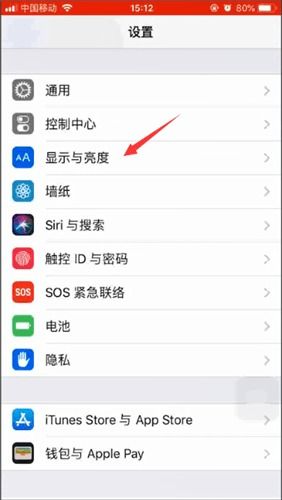
在现代智能手机使用中,夜间模式已经成为许多用户偏爱的功能之一,特别是在低光环境下,它有助于减轻眼睛的负担。然而,当我们在白天或者需要更清晰的视觉效果时,关闭夜间模式就变得很有必要。特别是对于使用苹果手机的用户来说,如何在微信中关闭夜间模式可能是一个值得探讨的问题。本文将详细介绍苹果手机上如何关闭微信夜间模式,从微信版本检查、微信内部设置、系统级设置等多个维度进行说明。

一、检查微信版本
首先,确保你的微信是最新版本。微信的新版本往往会带来一些新的功能或优化,包括夜间模式的改进。如果微信版本过旧,可能无法正确关闭夜间模式或根本没有这个功能。

1. 更新微信:打开App Store,搜索“微信”,查看是否有可用的更新。如果有,点击“更新”按钮进行更新。

2. 确认版本:更新完成后,打开微信,进入“我”-“设置”-“关于微信”,查看当前微信版本号,确保是最新版本。
二、通过微信设置关闭夜间模式
如果你已经确保了微信是最新版本,接下来可以通过微信内部的设置来关闭夜间模式。
1. 打开微信并进入“我”页面:在你的苹果手机上打开微信应用,点击屏幕右下角的“我”按钮,进入个人中心页面。
2. 进入设置菜单:在“我”页面中,找到并点击“设置”选项,进入微信的设置菜单。
3. 选择通用设置:在设置菜单中,找到并点击“通用”选项。
4. 关闭深色模式:在通用设置页面中,你会看到“深色模式”的选项。点击它,你会看到“普通模式”和“深色模式”两个选项,以及一个“跟随系统”的开关。
手动选择模式:如果你的微信深色模式是跟随系统设置的,那么你可以关闭“跟随系统”的开关,然后手动选择“普通模式”。这样,无论系统是否处于深色模式,微信都会保持普通模式。
确认更改:选择完模式后,返回微信主界面,观察是否已成功切换到普通模式。
三、通过系统设置关闭夜间模式
除了通过微信自身的设置来关闭夜间模式外,你还可以通过苹果手机的系统设置来关闭深色模式,从而间接关闭微信的夜间模式。
1. 打开苹果手机设置:在你的苹果手机上找到并打开“设置”应用。
2. 进入显示与亮度设置:在设置菜单中,找到并点击“显示与亮度”选项。
3. 选择浅色模式:在显示与亮度页面中,你会看到“外观”部分有一个“浅色”和“深色”的选项。点击“浅色”,手机系统就会切换到浅色模式。
关闭自动切换:如果你的手机设置了自动在浅色和深色模式之间切换,你需要先关闭这个自动切换功能。在“显示与亮度”页面中,找到“外观”下的“自动”选项,并关闭它。
应用更改:选择“浅色”模式后,退出设置应用。重新打开微信,你会发现微信已经切换回了普通模式。
四、注意事项与常见问题
在关闭微信夜间模式的过程中,可能会遇到一些常见问题或需要注意的事项。
1. 版本兼容性问题:确保你的微信和iOS系统都是最新版本,以避免因版本不兼容导致的问题。
2. 模式同步问题:如果你的微信深色模式是跟随系统设置的,那么改变系统模式将会影响微信的模式。确保在更改系统模式后重新打开微信以应用更改。
3. 自动切换问题:如果你的手机设置了自动在浅色和深色模式之间切换,这可能会影响微信的模式。在关闭微信夜间模式之前,确保先关闭这个自动切换功能。
4. 清理缓存与重启:在某些情况下,清理微信缓存或重启手机可能有助于解决模式切换不生效的问题。你可以尝试这些方法来解决困扰。
五、其他相关设置与建议
在关闭微信夜间模式之后,你可能还会对微信的其他相关设置感兴趣或需要进行调整。
1. 调整字体大小:在微信的“设置”-“通用”中,你可以调整字体大小以适应自己的阅读习惯。
2. 开启聊天背景:在“设置”-“聊天”-“聊天背景”中,你可以为聊天窗口设置个性化的背景图或颜色。
3. 管理通知:在“设置”-“新消息通知”中,你可以管理微信的通知权限和样式,以确保在需要时能够及时收到消息提醒。
4. 使用听筒模式:在聊天窗口中,你可以通过长按语音消息并选择“听筒播放”来使用听筒模式收听语音消息,以避免在公共场合外放造成尴尬。
此外,对于长时间使用微信的用户来说,建议定期休息眼睛、调整屏幕亮度以减少对眼睛的负担。在明亮环境下使用普通模式可以提供更为清晰的视觉效果;而在低光环境下使用夜间模式则可以减轻眼睛的负担。根据实际需求和环境光线来选择合适的显示模式将有助于提升使用体验。
总之,关闭苹果手机上微信的夜间模式是一个简单而实用的操作。通过确保微信和系统都是最新版本、利用微信内部设置或系统级设置来关闭深色模式、注意版本兼容性和模式同步问题以及进行其他相关设置和调整,你可以轻松地关闭微信夜间模式并享受更加清晰、舒适的阅读体验。
- 上一篇: 最近迷上看穿越小说,有没有类似《潇然梦》的推荐?
- 下一篇: 霎字如何组词
































